Samsung Chromebookを工場出荷時のデフォルト設定にリセットする方法

Samsung Chromebookを販売していて、プロフィールを削除したい場合でも、技術的な問題がある場合でも、工場出荷時の状態にリセットすることをお勧めします。
最近、私の友人、同僚、およびの所有者groovyPost、スティーブ・クラウス—グルーヴ氏、サムスンChromebookを送ってくれたので、使い始めてヒントやコツを書きましょう。彼はすでにGoogleプロファイルで設定していたので、それを取り除き、工場出荷時のデフォルトにリセットしたかったのです。
個別のアカウントを作成でき、ログアウトするだけでSteveがしなければならない間、彼の名前と写真は常にログイン画面に表示されました。
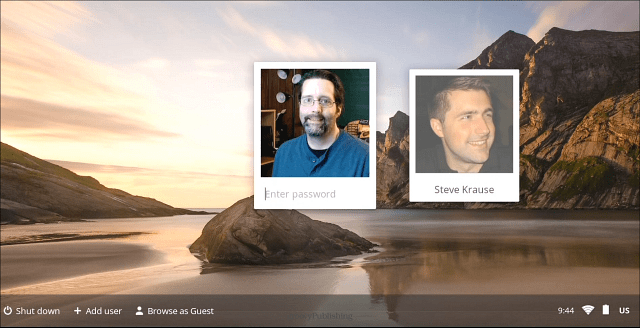
これは、249ドルのSamsung Chromebook Series 303(XE303C12-A01US)の予算に適用されます。 Chromebookのさまざまなモデルのすばらしい比較については、この比較記事をご覧ください。
Chromebookの工場出荷時のリセット方法1
- Chromebookの電源が完全に切れるまで電源ボタンを押し続けます。
- 電源ボタンを押して起動します。ログインしないでください。
- ログイン画面で Ctrl + Shift + Alt + R
- 次の画面が表示されます。[リセット]を選択します。
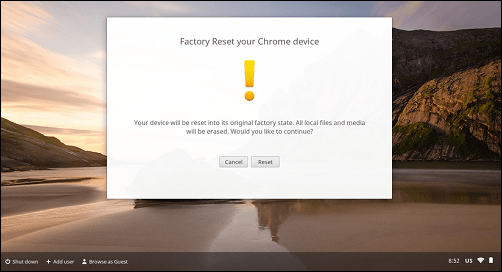
Chromebookが再起動し、「Power Wash」が進行中であることを知らせる画面が表示されます。
Chromebookの工場出荷時のリセット方法2
まずChromebookにログインし、[設定]ボタンをクリックして、メニューから[設定]をクリックします。
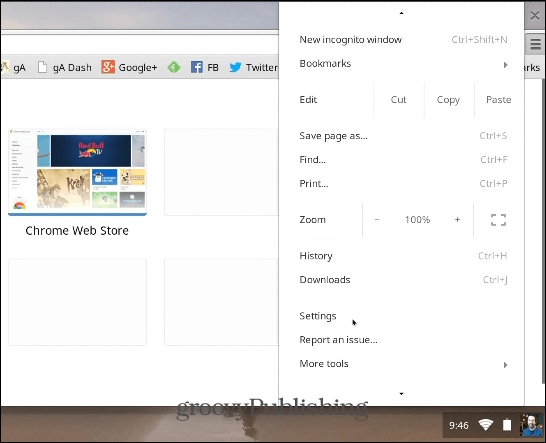
次に、下にスクロールして[詳細設定を表示]をクリックします。一番下までスクロールし続け、Powerwashボタンをクリックします。
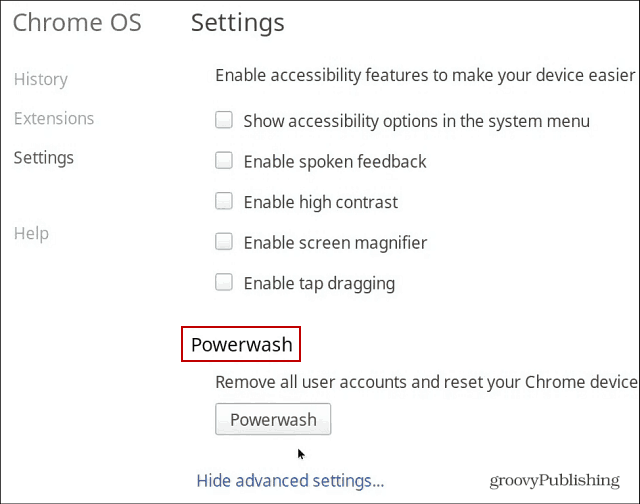
[再起動]ボタンをクリックして、出荷時設定にリセットすることを確認します。次に、画面上の指示に従ってWiFiネットワークに接続し、Googleアカウントをセットアップします。
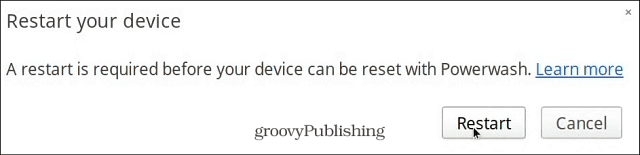
Chromebookを販売していて、最初にプロファイルとデータを削除する場合でも、それに関する技術的な問題がある場合でも、工場出荷時設定にリセットすることをお勧めします。










コメントを残す